A hiányzó személyes hotspot javítása iPhone-on
Az iPhone Personal Hotspot funkciója a telefont Wi-Fi hotspottá alakítja, amely megoszthatja internetkapcsolatát más közeli eszközökkel. Ez azonban nem történhet meg, ha hiányzik a Personal Hotspot.
A cikkben található információk az iOS 12 vagy újabb rendszert futtató iPhone készülékekre vonatkoznak. Az alapötletek az iOS korábbi verzióinál is működnek. Egyes lépések kissé eltérhetnek a régebbi verzióktól.
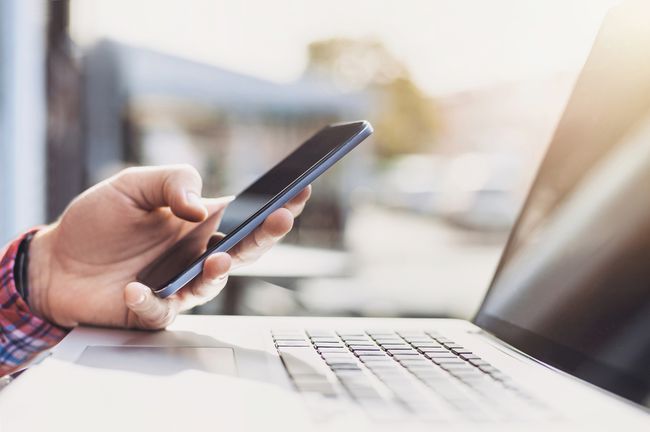
Az iPhone személyes hotspot funkció eltűnésének okai
Normális esetben, személyes hotspot használatával olyan egyszerű, mint a funkció bekapcsolása. Egyes felhasználók azonban úgy találják, hogy a személyes hotspotjuk eltűnik. Ez gyakran előfordul az operációs rendszer frissítése vagy az iPhone jailbreak után.
A hiányzó iPhone személyes hotspot javítása az iPhone készüléken
Ha a személyes hotspot hiányzik, próbálja meg ezt a 10 lépést ebben a sorrendben a probléma megoldásához.
Kapcsolja be és ki a mobil adatátvitelt. A Personal Hotspot mobil adathálózathoz, például 4G-hez való csatlakozást igényel. A mobil adatkapcsolat visszaállítása visszahozhatja a hiányzó hotspotot.
-
Ellenőrizze a Personal Hotspot beállításait. Néha, amikor a Személyes hotspot hiányzik a Beállítások alkalmazásból, az továbbra is jelen van egy másik helyen. Ha igen, akkor egy másik úton visszaszerezheti.
- Nyissa meg a Beállítások alkalmazást, és válassza ki Sejtes > Személyes csatlakozási pont.
- Mozdítsd meg a Személyes csatlakozási pont váltásra Tovább (zöld).
- Ezután térjen vissza a főoldalra Beállítások képernyő. Ha látod Személyes csatlakozási pont alatt felsorolt Sejtes, a probléma megoldódott.
Indítsa újra az iPhone készüléket. Az iPhone újraindítása egy egyszerű hibaelhárítási tipp, amely bár nem garantált, hogy működik, könnyen végrehajtható. Az iPhone újraindításához tartsa lenyomva a gombot itthon és alvás/ébrenlét gombokat egyszerre, amíg az Apple logó meg nem jelenik a képernyőn, majd engedje el a gombokat.
Frissítse a szolgáltató beállításait. Bár ez nem történik meg olyan gyakran, mint az Apple, hogy kiadja az iOS új verzióit, a telefonját oly gyakran a cég (más néven a szolgáltató) kiadja a beállítások új verzióit, amelyek segítenek iPhone-jának működésében hálózat. A legfrissebb beállításokra való frissítés okozhatja a személyes hotspot hiányát.
Frissítsen az iOS legújabb verziójára. A Personal Hotspot funkció elmaradását az iOS, az iPhone-ra telepített operációs rendszer hibája okozhatja. Ha ez a helyzet, akkor lehet, hogy elérhető iOS-frissítés, amely megoldja a problémát. Az iOS frissítései ingyenesek és könnyen telepíthetők. A frissítéseket vezeték nélkül telepítheti, ill iTuneson keresztül.
-
Távolítsa el az APN-tanúsítványokat. Ez az opció csak kis számú felhasználót érint, de lehet, hogy ez a tettes. Ha bármilyen hozzáférési pontnév (APN) tanúsítványt telepített annak érdekében, hogy telefonja működjön bizonyos telefontársaságokkal, különösen az Egyesült Államokon kívüliekkel, előfordulhat, hogy a személyes hotspot nem jelenik meg.
Ebben az esetben törölje az APN-tanúsítványt. Válassza ki Beállítások > Tábornok > Profilok, és érintse meg a törölni kívánt profilt. Ezután érintse meg Profil törlése és a megerősítést kérő felugró ablakban érintse meg a lehetőséget Töröl.
Ha nem látod Profil alatt felsorolt Tábornok beállításokat, ez azt jelenti, hogy nincs mit törölni. Nem az APN-tanúsítványok jelentik a problémát.
-
Állítsa vissza a hálózati beállításokat. A személyes hotspot hiányát a telefon mobil- és Wi-Fi-hálózatokhoz való hozzáférését szabályozó beállításokkal kapcsolatos problémák okozhatják. A beállítások visszaállítása és az újraindítás segíthet a probléma megoldásában.
Válassza ki Beállítások > Tábornok > Visszaállítás > Visszaállítás > Hálózati beállítások.
A visszaállítás befejezése után előfordulhat, hogy meg kell adnia a Wi-Fi hálózati jelszavakat, vagy párosítsa a Bluetooth-eszközöket újra.
Módosítsa iPhone-ja nevét. Minden iPhone-nak van neve, például Sam iPhone-ja. Ez a név nem sokra használatos, de a Personal Hotspot eltűnését okozhatja. Ha megváltoztatta telefonja nevét vagy feloldotta a telefon zárolását, állítsa vissza a telefont az eredeti nevére.
Visszaállítás biztonsági másolatból. Ha eddig semmi sem működött, itt az ideje egy radikálisabb lépésnek: a visszaállítás biztonsági másolatból. Ez törli az összes adatot és beállítást az iPhone-on, és lecseréli az adatokat egy régebbi verzióra. Minden, amiről nem készít biztonsági másolatot, elvész a folyamat során készítsen biztonsági másolatot iPhone-járól mielőtt elkezdi ezt a folyamatot.
Forduljon az Apple-hez, vagy foglaljon időpontot egy Genius bárban. Ha idáig eljutott, és a Personal Hotspot funkció még mindig hiányzik, akkor bonyolultabb problémája van, mint amit nem tud megoldani. Ezen a ponton kérjen segítséget az Apple-től. Keresse fel a legközelebbi Apple Store-t szakértői segítségért.
Ismét visszakapta személyes hotspotját, és az eszközök továbbra sem tudnak csatlakozni hozzá? Tekintse meg a tippeket Javítás, ha az iPhone személyes hotspot nem működik.
